감성 자동제어
※ 제가 아직 완벽한 전문가가 아니어서 틀리거나 부족한 내용이 있을 수 있습니다.
블로그 글을 보실 때 그 점 유의하면서 봐주시면 감사하겠습니다.
틀린 부분은 지적해주시면 빠르게 수정하겠습니다. 감사합니다!
XG5000,CIMON을 이용한 가상 자판기를 만들어보자!
안녕하세요 오늘은 자판기 프로젝트의 마지막 글입니다. HMI에서 태그를 설정하는 방법에 대해 알려드리도록 하겠습니다. (5~7번에 해당하는 글입니다.)
(통신방법 알아보기 -> https://engineering-mino.tistory.com/10)
첨부파일 설명
1) 자판기_HMI(Image) : 태그가 등록되지 않은 이미지만 추가된 HMI파일(이 파일을 다운로드하여 따라 하시면 됩니다.)
2) 자판기_HMI(최종) : 태그와 이지미 모두 등록된 HMI 최종파일이다.
3) 자판기_PLC(최종) : 자판기를 동작시키기 위한 PLC 최종 프로그램 파일이다.
4) 자판기_excel : 자판기에 등록된 PLC어드레스 및 HMI태그 목록을 정리한 엑셀 파일이다.
HMI 작화순서 (현재글은 5~7번까지 진행)
1) 제가 첨부해 놓은 자판기_HMI(Image) 파일을 다운로드하고 실행시켜 주세요!
(이지미를 하나하나 만드는 것 까지 추가시키면 글이 너무 길어질 거 같아서 태그를 등록하는 것부터 시작하겠습니다.)
2) 자판기_excel파일을 다운로드하고 실행시켜 주세요!
3) HMI에서 I/O설정을 합니다.
(제가 첨부한 파일은 미리 설정이 되어있으니 PLC와 HMI간 통신포트 COM단자만 설정해주면 됩니다.)
4) 아래 그림을 참고하여 자판기_excel파일을 이용해 태그를 등록해주고 설정해 주도록 하겠습니다.(이번 블로그 글)
5) 각각의 항목에 태그를 적용시켜 줍니다.
6) 자판기_PLC(최종)파일을 다운로드하고 실행시켜 주세요!
(기존에 작성한 PLC프로그램이 있으시면 작성하신 PLC프로그램을 열어주세요!)
7) CIMON X를 실행시켜 동작을 확인합니다.
HMI 따라하기
[1] WRITE_DATA에 있는 태그를 설정해 주도록 하겠습니다.(총 10개입니다.)
(1) 금액투입 및 반환버튼 태그
- 1000원 더블클릭 -> 터치클릭-> 동작(순시값쓰기) -> 태그이름 -> 자판기_투입금액_1000원 선택
-> 쓰기값 DOWN : 1, UP : 0 선택
- 500원, 100원, 50원, 투입금액 모두 같은 방법으로 설정해줍니다.
(2) 음료금액 버튼 태그
- 물 금액 더블클릭(700원) -> 터치클릭-> 동작(순시값쓰기) -> 태그이름 -> 자판기_물구매_700원 선택
-> 쓰기값 DOWN : 1, UP : 0 선택
※ 물 구입 버튼은 3개입니다. 그러므로 3개 모두 동일한 방법으로 설정해줍니다.
- 사이다, 콜라, 식혜, 알로에 모두 같은 방법으로 적용시켜 줍니다.

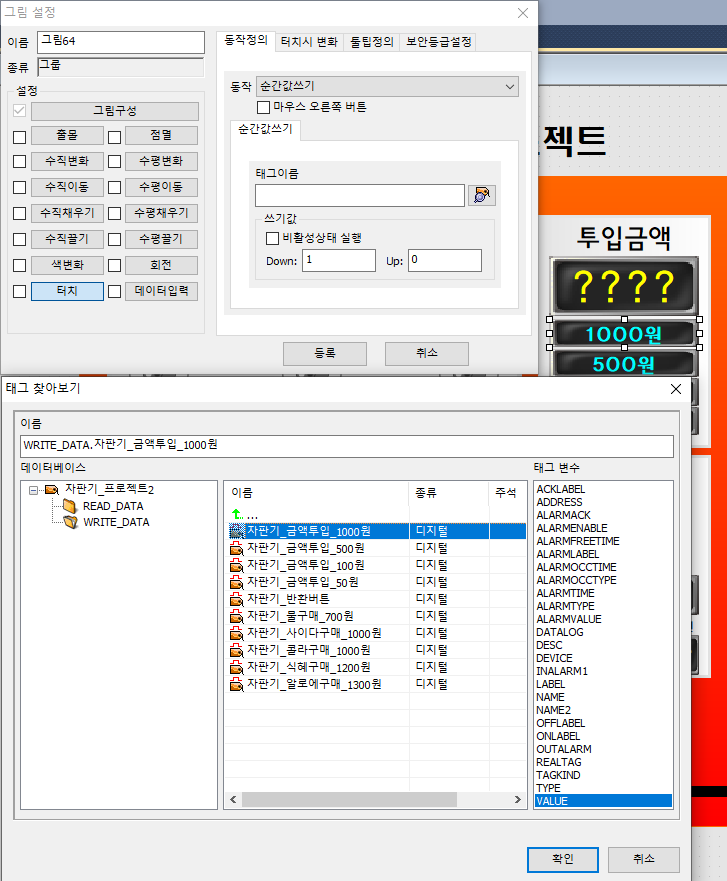

[2] READ_DATA에 있는 태그를 설정해 주도록 하겠습니다.(총 14개 입니다.)
(1) 투입금액 , 반환금액, 남은동전(500,100,50원) 태그
- 투입금액을 더블클릭 -> READ_DATA -> 자판기_투입금액 선택
- 반환금액 더블클릭 -> READ_DATA -> 자판기_남은금액 선택
- 500원 태그 더블클릭 -> READ_DATA -> 자판기_거스름돈갯수_500원 선택
- 100원 태그 더블클릭 -> READ_DATA -> 자판기_거스름돈갯수_100원 선택
- 50원 태그 더블클릭 -> READ_DATA -> 자판기_거스름돈갯수_50원 선택
(2) 음료램프 태그
- 물 금액 클릭 ->오브젝트 선택화면 -> 그림XX(스위치/램프) 클릭 -> 램프설정 클릭 -> 램프기능 사용 클릭 ->
자판기램프_물 태그 설정
- 사이다, 콜라, 식혜, 알로에 모두 같은 방법으로 적용시켜 줍니다.
(3) 음료출몰 태그
- 하단 알로에 이미지 선택 -> 출몰선택 -> 자판기_음료출몰_알로에 태그 설정
- 사이다, 콜라, 식혜, 알로에 모두 같은 방법으로 적용시켜 줍니다.
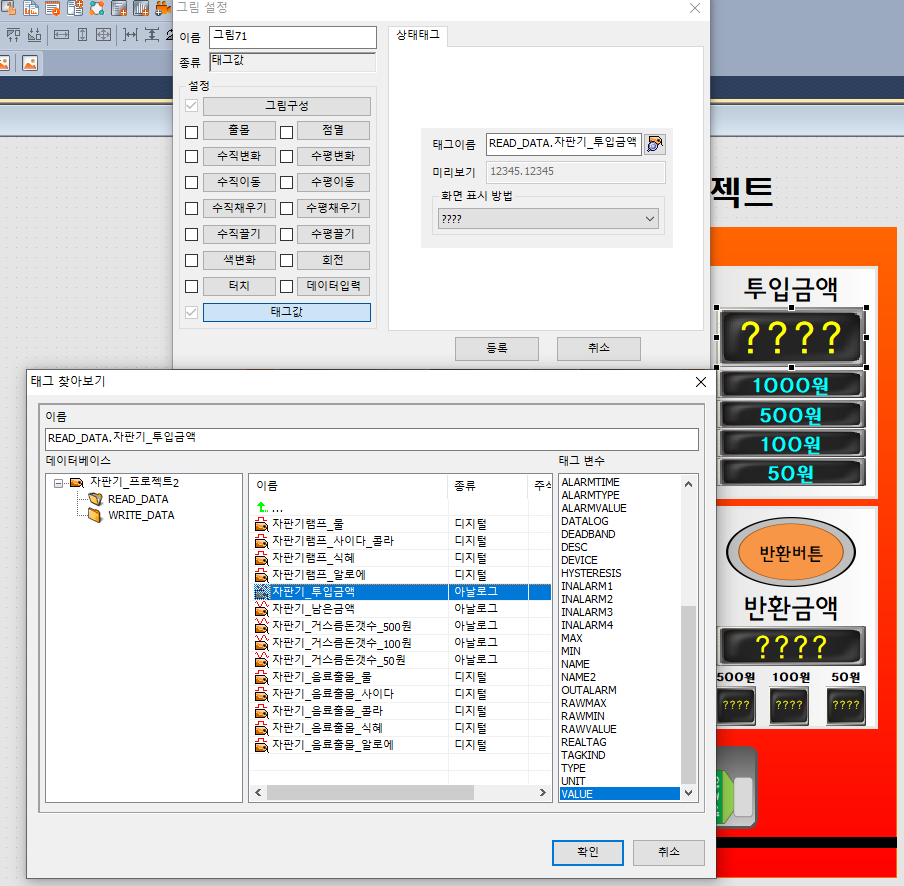

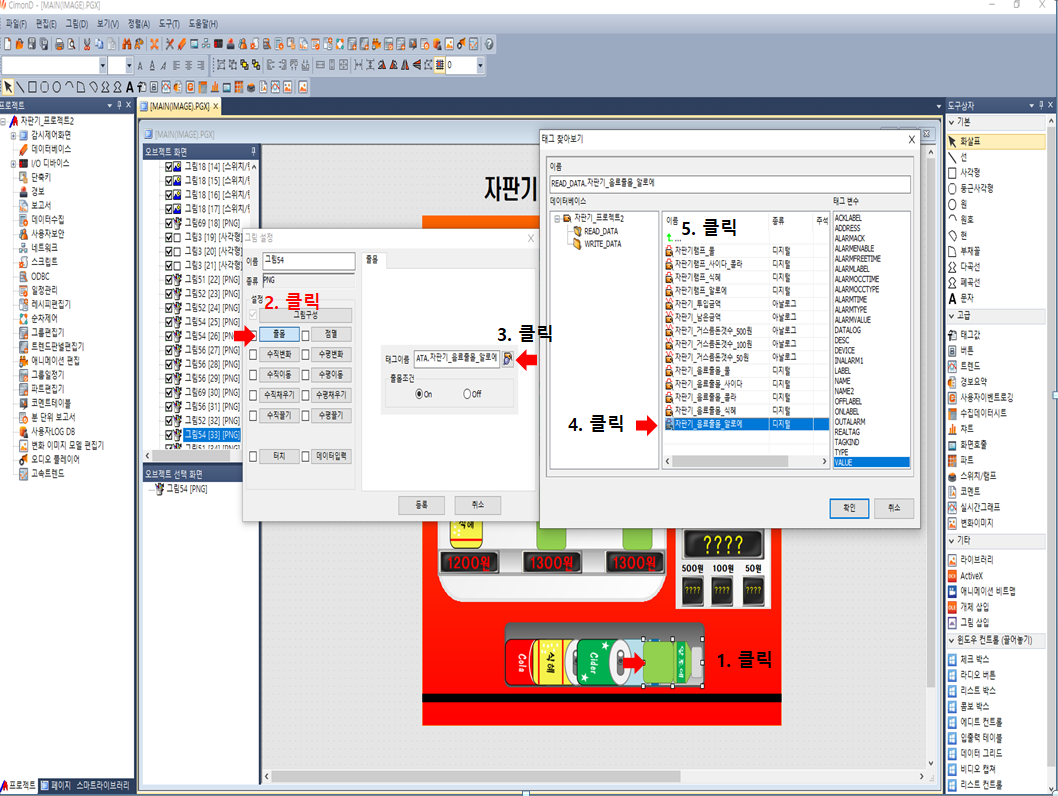
마무리
이상으로 태그설정 방법까지 글을 마치며 가상 자판기 만들기 프로젝트가 끝나게 되었습니다. HMI는 부분적으로 상세히 설정을 해줘야해서 글로 표현하는것에 많은 어려움을 느꼈습니다. 직접 만드실때 HMI 최종파일과 비교하여 따라하시면 더욱 간편하게 따라하실 수 있을거라고 생각됩니다. 궁금하거나 질문사항은 댓글로 남겨주시면 답변해 드리겠습니다!!!감사합니다!
자판기 프로젝트 파트 바로가기 모음
1) 자판기 프로젝트 소개 링크 : https://engineering-mino.tistory.com/24
2) PLC 프로그램 파트1번 : https://engineering-mino.tistory.com/25
3) PLC 프로그램 파트2번 : https://engineering-mino.tistory.com/26
4) PLC 프로그램 파트3번 : https://engineering-mino.tistory.com/27
5) PLC 프로그램 파트4번 : https://engineering-mino.tistory.com/28
6) HMI 작화 파트1번 : https://engineering-mino.tistory.com/29
7) HMI 작화 파트2번 : https://engineering-mino.tistory.com/30
'프로젝트 > PLC & HMI 자판기 만들기' 카테고리의 다른 글
| [LS산전] XG5000(PLC), CIMON(HMI)를 이용한 가상 자판기 만들기(5) (1) | 2020.08.21 |
|---|---|
| [LS산전] XG5000(PLC), CIMON(HMI)를 이용한 가상 자판기 만들기(4) (0) | 2020.08.19 |
| [LS산전] XG5000(PLC), CIMON(HMI)를 이용한 가상 자판기 만들기(3) (0) | 2020.08.19 |
| [LS산전] XG5000(PLC), CIMON(HMI)를 이용한 가상 자판기 만들기(2) (0) | 2020.08.18 |
| [LS산전] XG5000(PLC), CIMON(HMI)를 이용한 가상 자판기 만들기(1) (0) | 2020.08.17 |
